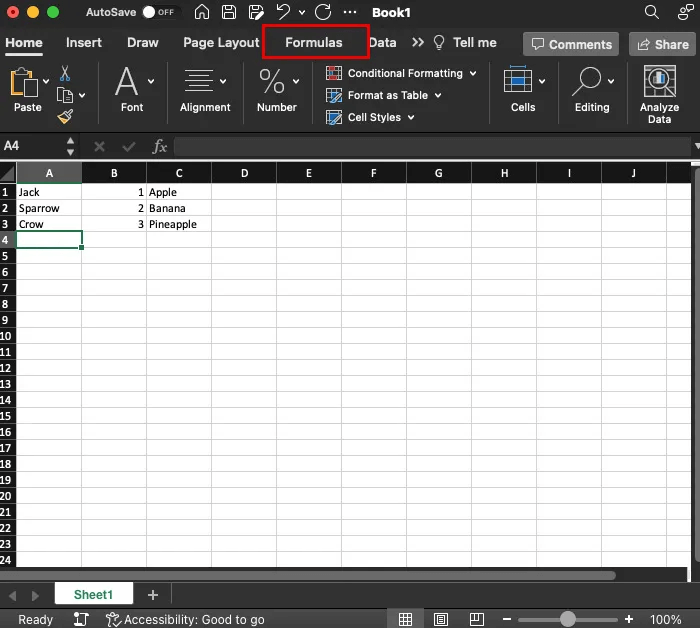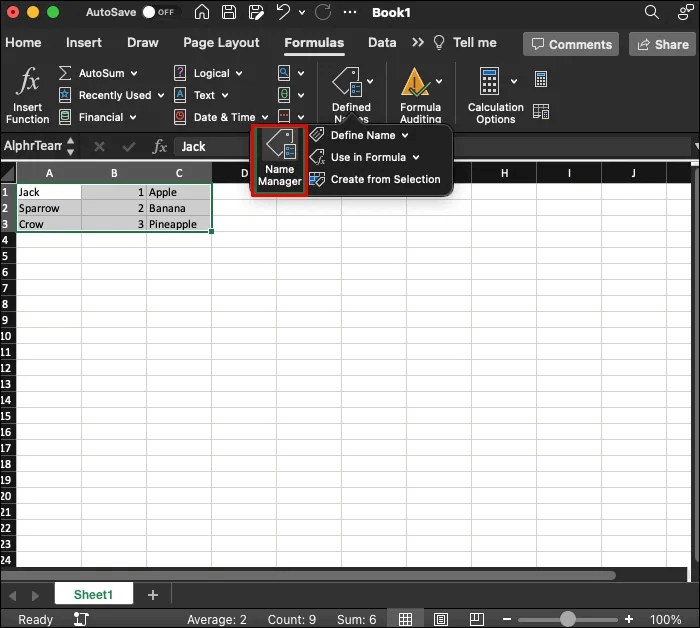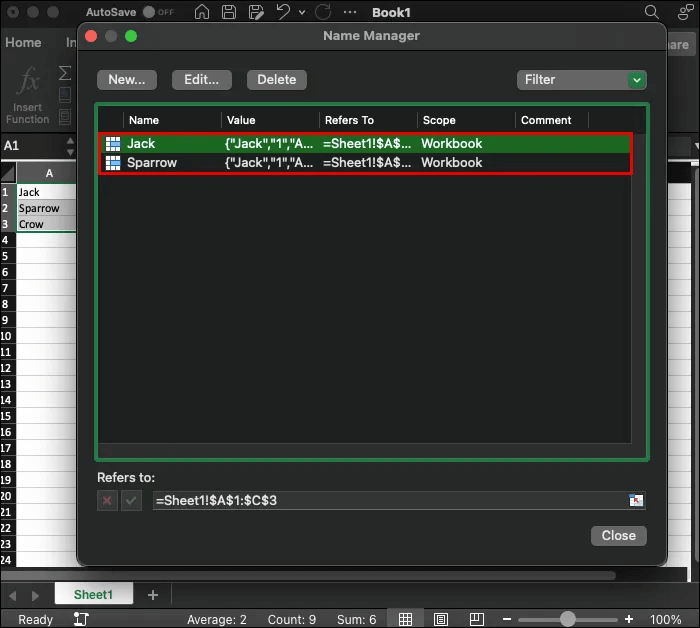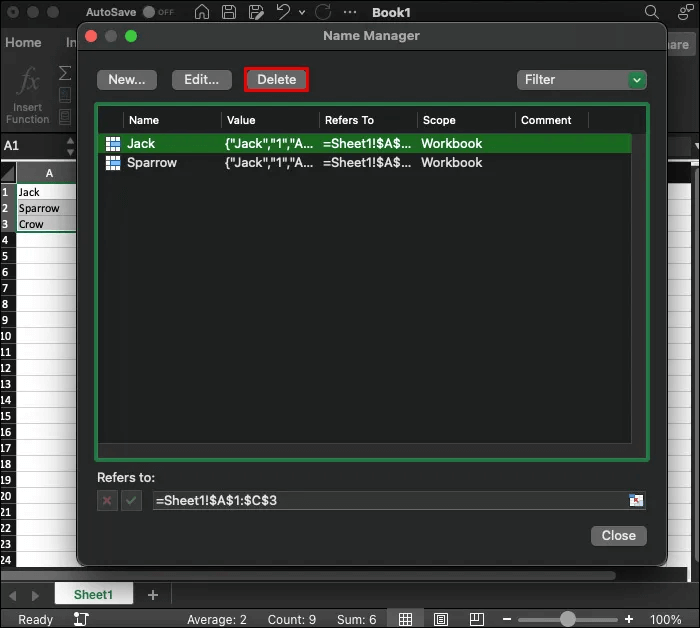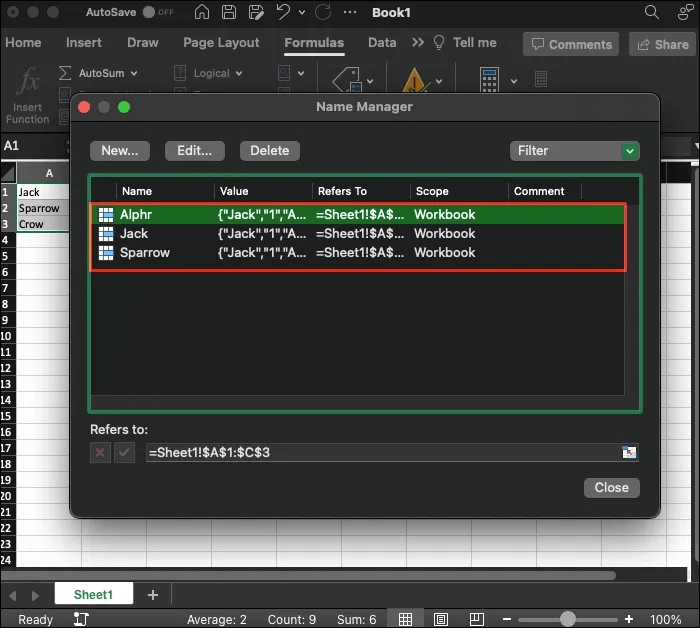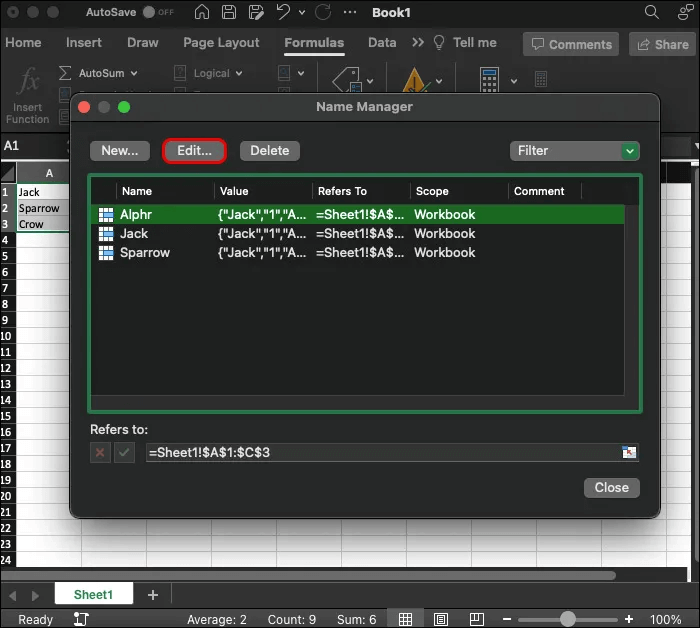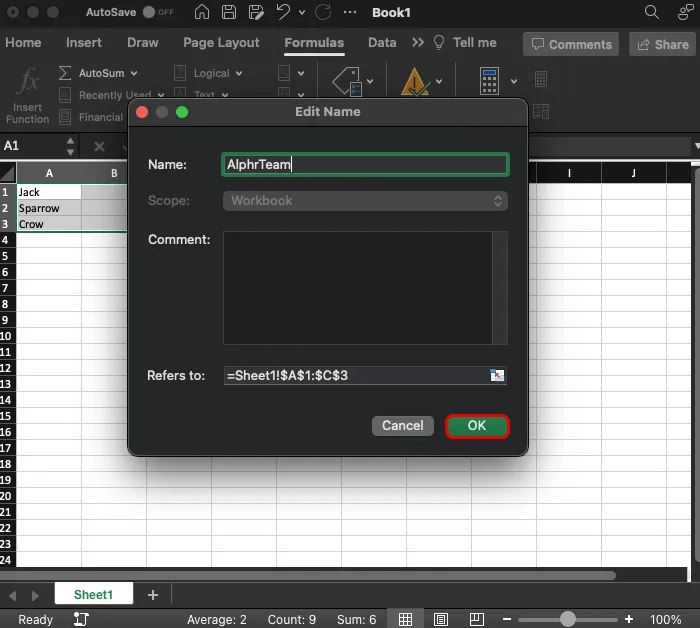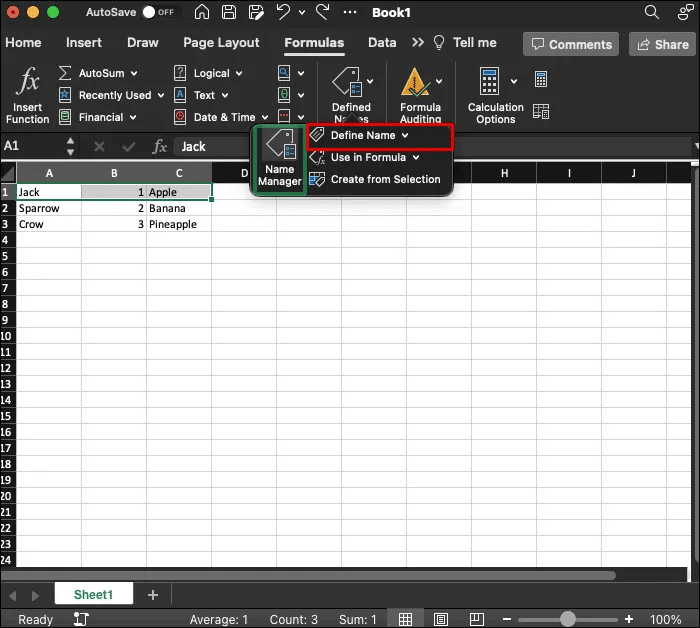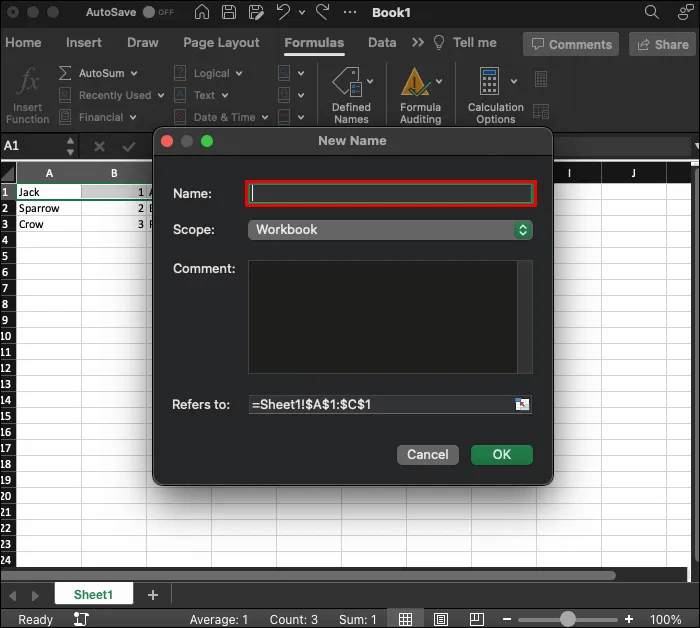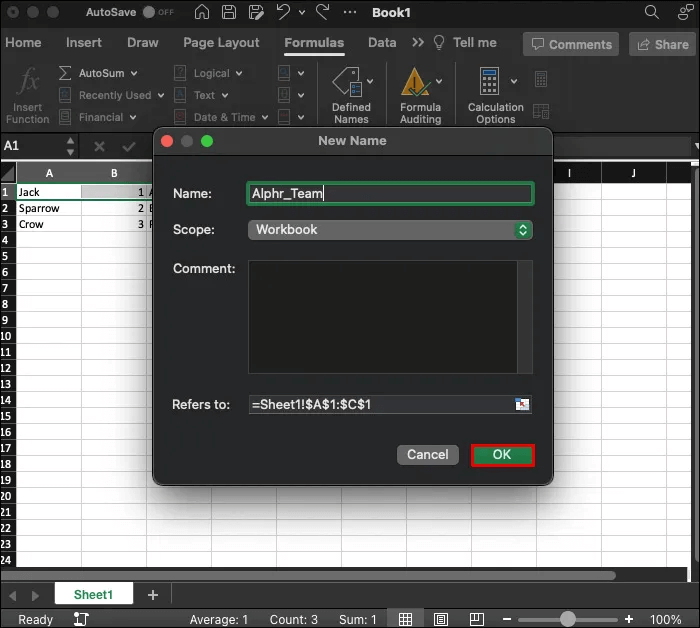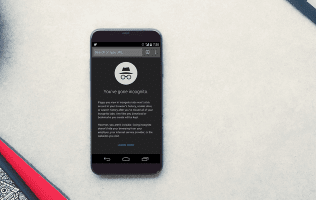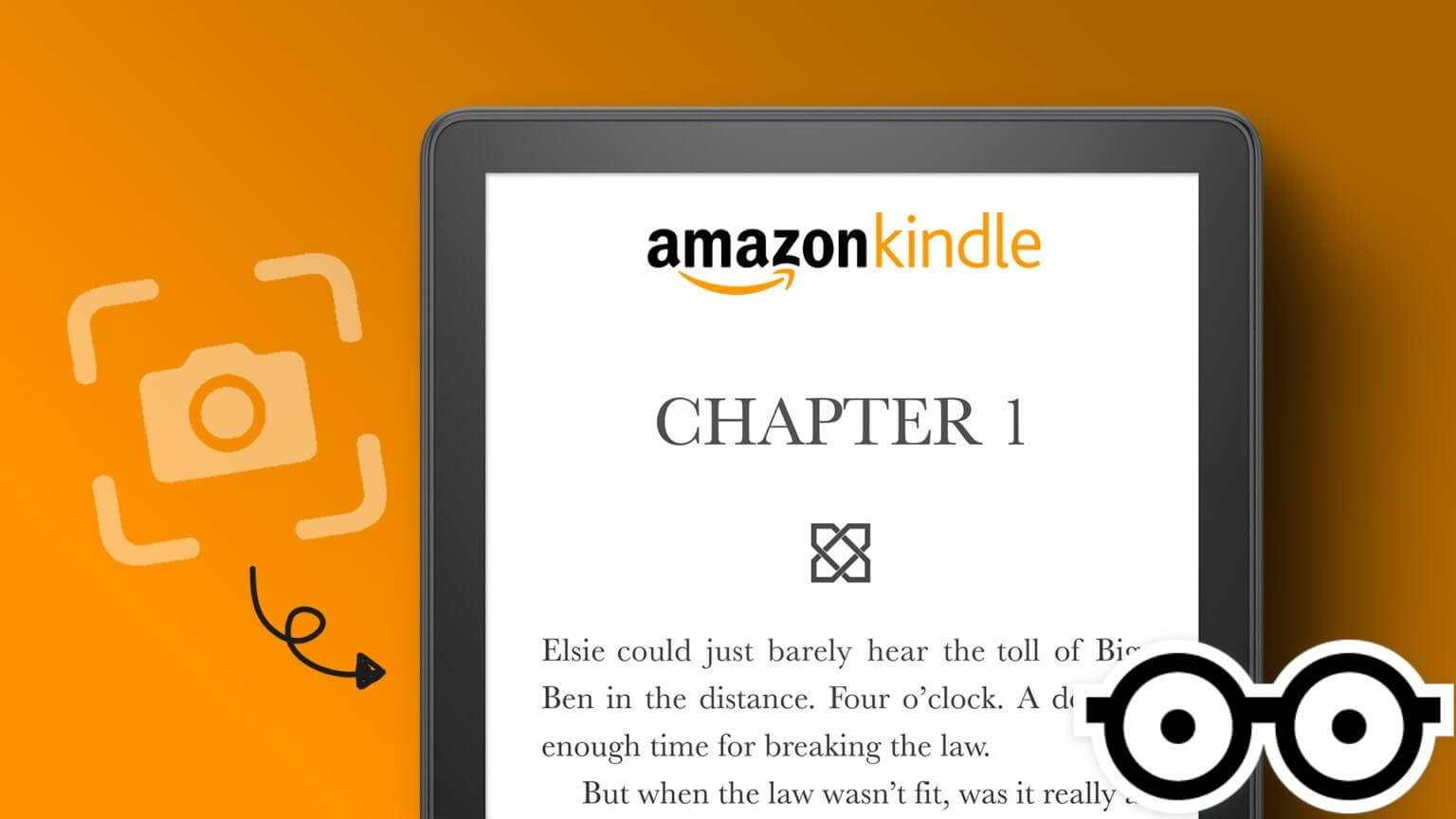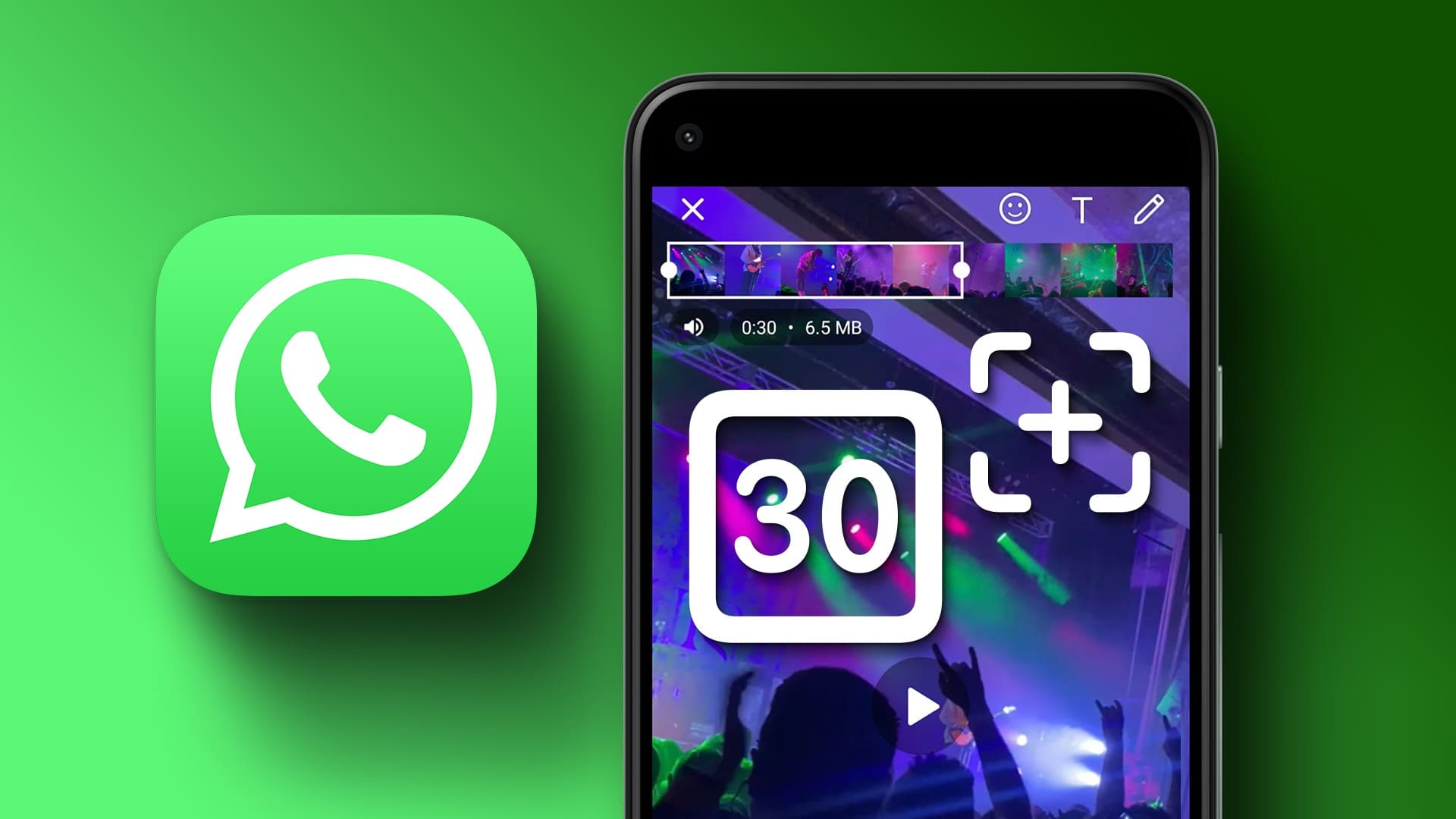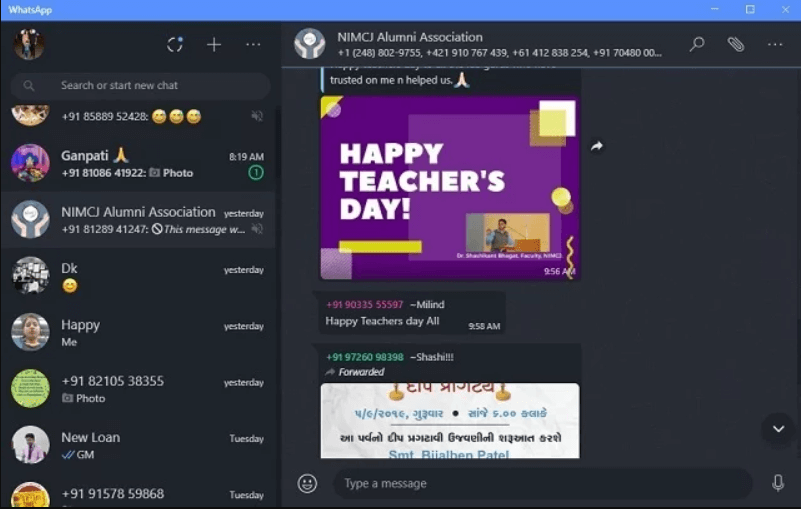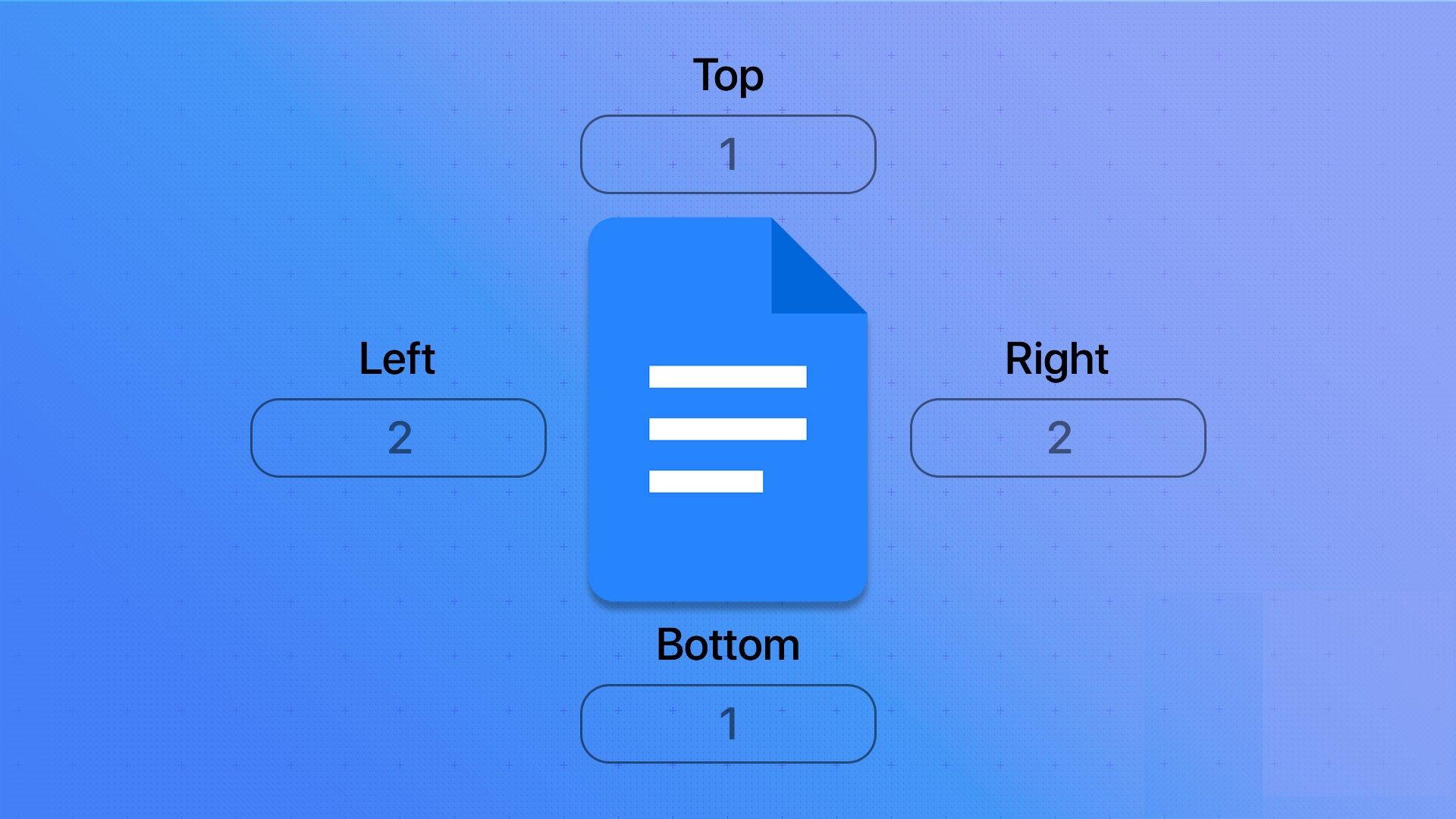Navngivne områder er ofte en glimrende måde at forenkle dataanalyse på. De giver dig mulighed for at tildele navne til forskellige celler til referencer i funktioner og formler. Selvom navngivne områder er praktiske, kan de nemt komme i vejen. Heldigvis er der et par måder, du kan slette formler for navngivne områder i dit regneark. Her gennemgår vi, hvordan du sletter navngivne områder i Excel.

Navneadministratorens metode til sletning af navngivne domæner
Inkluderer Excel Den har en nyttig funktion kendt som "Navnet Manager". Den giver dig mulighed for nemt at tildele og slette navne. Sådan bruger du den:
- Gå til Excel-båndet Øverste og klik på fanen "Formler".
- Vælg en mulighed "Navneadministrator". Den har et ikon for en etiketfane.
- Det åbner alle de valgte områder i notesbogen. Noter. Find En Du vil slette den.
- Find "slet".
Så nemt er det. Du kan endda markere flere navngivne områder på én gang og slette dem, hvis det er nødvendigt. For at gøre dette skal du holde SHIFT-tasten nede, mens du venstreklikker og trækker musen for at markere alle navngivne områder. Hvis du vil slette flere navngivne områder, men ikke alle, skal du holde nede CTRL-tasten Mens du individuelt klikker på de domæner, du vil slippe af med.
Sådan bruger du filteret i Navnehåndteringen
Ovenstående metode fungerer, hvis du har et lille antal relative intervaller at filtrere fra. Det kan dog være vanskeligt at rulle igennem eller søge igennem dem alle, hvis du har mange data. Heldigvis kan filtreringsmuligheden spare dig for en masse tid og kræfter. Her er nogle af de tilgængelige muligheder på fanen: "Filternavnehåndtering":
- Tabelnavne – Når du opretter en Excel-tabel, tildeler programmet automatisk specifikke navne. Du kan kontrollere tabelnavne ved hjælp af denne filterindstilling.
- Navne uden fejl - Domænenavne kan nogle gange indeholde fejl. Ved at bruge dette filter kan du ignorere eventuelle fejl og kun behandle de korrekte navne.
- Navne med fejl - Der vises en fejl i et navngivet område, når det slettes, ugyldiggøres eller flyttes. Dette filter viser dig dem alle. Det er en god måde at finde og løse disse fejl på, da de kan indeholde forkerte formler.
- Bestemte substantiver Brug dette filter til at spore navne, du har tildelt en bestemt celle, et celleområde eller en hel tabel. Her kan du kun se brugertildelte navne.
- eksponentVand angivet i arbejdsbogen - Med dette filter kan du se alle navnene i en projektmappe på én gang, hvilket giver dig et omfattende overblik.
- Navne angivet i arbejdsarket – Dette filter viser dig kun de navngivne områder for regnearket i stedet for hele projektmappen.
Brug af filterindstillingen i Excel er en fantastisk måde at sortere, organisere, slette og omdøbe navngivne områder i en projektmappe. Det er især nyttigt, når du arbejder med store mængder information på én gang.
Rediger navngivne områder i Excel
Du kan ændre eller redigere nogle navngivne områder i stedet for at slette dem. Det er vigtigt at få det korrekte celle- eller områdenavn, så denne indstilling kan være nyttig til at opdatere data i en projektmappe. Sådan gør du det hurtigt:
- Gå til fanen Formler Øverst på skærmen skal du vælge indstillingen "Navneadministrator". Du finder dette indenfor Specifikke navne.
- Du vil have adgang til forskellige domænenavne. Find det, du vil ændre, og Vælg det.
- Klik på Option "Frigøre".
- Skriv dit nye navn, og vælg "OKAY".
Ved at bruge dette kan du omdøbe celler og områder, som du ønsker. Det er dog også nyttigt at bruge filterindstillingen her, da det kan blive kompliceret med flere poster.
Sådan opretter du specifikke områder i Excel
Nu ved du, hvordan du sletter og ændrer navngivne områder i Excel. Det er dog lige så vigtigt at oprette dem. Proceduren er ligetil:
- Find celle أو rækkevidden Hvad end du vil kalde det.
- Gå til den øverste bjælke og under fanen formler , vælg en indstilling Definition af navnet.
- Et vindue åbnes. Skriv Nyt domæne Navn og område (hvis du vil angive et område for hele regnearket eller projektmappen), og tilføj eventuelle kommentarer eller noter, du måtte have brug for.
- Find "OKAY".
Hvorfor du skal bruge udvalgte områder i Excel
Navngivne områder er et nyttigt værktøj. At vide, hvordan man manipulerer dem, kan gøre databehandling og -analyse meget nemmere for dig og alle andre involverede i dit projekt. Her er nogle måder, hvorpå navngivne områder kan hjælpe:
- Gør formler nemmere at bruge – Når du bruger formlen i Excel En cellereference indeholder typisk en kombination af tal og bogstaver, der definerer et præcist område. Formateringen af en cellereference er dog ikke særlig ligetil, især når man anvender en formel på flere celler. Ved at give områder et unikt navn kan du reducere formelfejl og blot skrive navnet i stedet for at skulle gå frem og tilbage for at kontrollere område- og cellereferencer.
- Definer og definer intervaller – I stedet for at søge efter og vælge områder på den gammeldags måde, lader Excel dig skrive et navngivet område og finde det for dig.
- Forenkl dynamisk dataindtastning - Du kan få navngivne områder til automatisk at krympe eller udvide baseret på, om du tilføjer eller trækker data fra dem. Dette er især nyttigt, når du konstant opdaterer din projektmappe.
Der er også nogle praktiske anvendelser, når man bruger specifikke områder i Excel. Nogle af disse kan omfatte:
- Finansielle og kommercielle aspekter - Når du arbejder på projekter, kan brugen af navngivne områder hjælpe dig med at mærke specifikke aspekter af dine data og sikre, at alle forstår dem. Dette skaber problemfri kommunikation mellem alle interessenter, især når du tilføjer noter til navngivne områder.
- Projektledelse - Når du arbejder med navngivne intervaller, kan du tilpasse dem for at beregne projektbudgetter og tidslinjer. De vil hjælpe dig med at træffe mere informerede beslutninger, der driver resultater.
- Markedsførings- og salgsformål – Du kan nemt tilføje kundedata til bestemte domæner, hvilket viser kampagnepræstation og sporer relevante målinger.
Spørgsmål og svar
Q1: Hvor lange må domænenavne være?
Svar: Du kan markere så mange celler, som du vil tildele et enkelt navn. Brug blot kommandoen CTRL + A For at markere alle celler skal du bruge metoderne beskrevet ovenfor til at tildele dem et navn.
Q2: Hvor lange må domænenavne være?
Svar: Når du tildeler et navn til en ordre, er du begrænset til: 255 tegnDu bør dog bruge kommentarfeltet, hvis du har brug for at skrive længere noter. Dette er nyttigt, hvis andre brugere åbner projektmappen, eller hvis du har brug for at skrive en hurtig påmindelse.
Q3: Hvordan kan jeg lade være med at skrive mit domænenavn?
Svar: I modsætning til punktummer og understregninger kan du ikke bruge symboler eller mellemrum til at navngive områder. I stedet kan du navngive områder ved hjælp af bogstaver og tal.
Gør data nemmere med definerede intervaller.
Navngivne områder er en bekvem måde at analysere data på. Du skal dog ofte slette dem, tildele dem igen og oprette nye. Typisk finder du muligheder for at gøre dette i det øverste bånd med Navnehåndtering under fanen Formel. Filterindstillingen gør processen endnu nemmere.
Synes du, det var nemt at slette navngivne domæner ved hjælp af ovenstående metode? Hvad med at omdøbe og oprette dem? Fortæl os det i kommentarfeltet nedenfor.